如何在 Windows PC 中减小 MP3 文件的大小
那些喜欢听音乐并且系统中有大量数据的人通常会面临存储空间方面的问题。许多用户尝试压缩MP3文件以在他们的便携式硬盘或 iPad 上容纳更多歌曲,但不幸的是,该特定文件的音质很差。作为音乐爱好者,您永远不想听到音质不佳的音轨,但肯定想知道减少MP3文件空间的方法。MP3 Quality Modifier是那些必须处理系统上存在的大量音乐数据的人的正确应用程序。
如何在Windows中减小(Windows)MP3文件的大小
MP3 Quality Modifier是一种减少MP3文件空间的简单、快速和简便的方法。该软件旨在减少文件的大小而不损害其音质。应用程序界面设计人性化,应用程序上显示的命令图标非常易于使用和理解。MP3、MP1和MP2文件的修改可以通过MP3 Quality Modifier快速有效地完成。
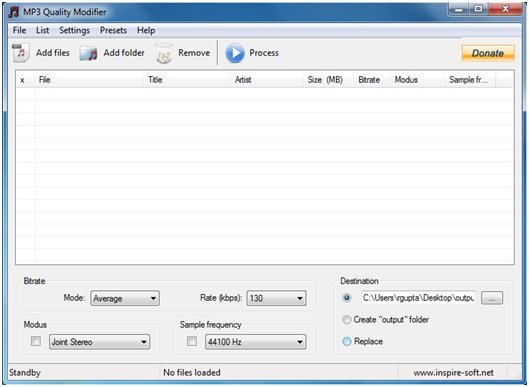
MP3 质量修改器的主要特点(Key Features of MP3 Quality Modifier)
- MP3 Quality Modifier对比特率模式、速率、立体声速率和频率增益磁盘空间进行修改。因此,它根本不会影响音乐的音质。
- 它允许您创建自己的个人资料。
- 它显示节省的空间并同时比较输入和输出文件。
- MP3 质量修改器(MP3 Quality Modifier)还允许您在修改不合格时取消修改。
查看 MP3 质量修改器如何以恒定的音质轻松减少 MP3 文件空间。(Check how MP3 Quality Modifier is an easy way to reduce MP3 file space with constant sound quality.)
- 使用窗口顶部的“添加文件”按钮将文件添加到列表中。也可以通过单击顶部的“添加文件夹”按钮来添加文件夹。
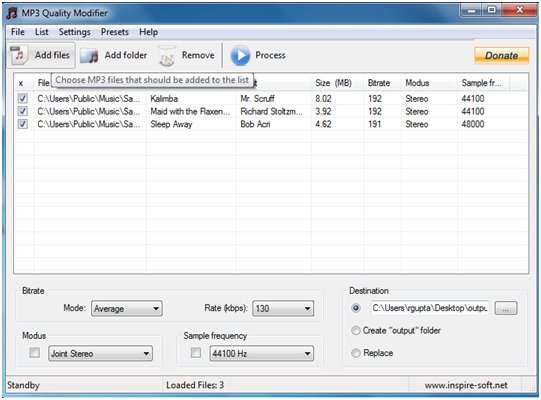
- 单击(Click)“处理”按钮开始处理过程。当您单击“处理”选项卡时,会出现一个显示进度状态的窗口。完成所有处理后,您可以关闭系统。为此,您只需选中“处理后关闭”复选框。
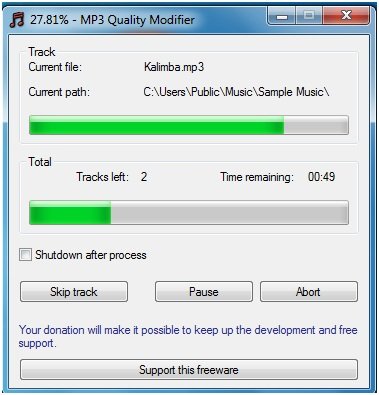
- 处理完成后,屏幕上将出现一个新窗口,显示摘要,其中提到了以下内容:
- 处理的文件
- 总文件大小变化
- “已创建(Created)文件”部分显示文件的大小(Size)更改百分比、原始(Original)大小和已创建(Created)大小。
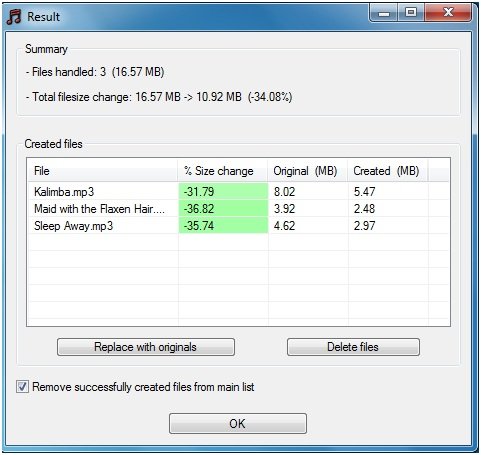
- 如果此修改适合您,请单击“确定”按钮。
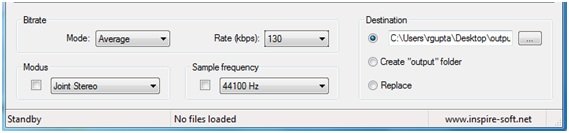
MP3质量修改器下载
MP3 质量修改器(MP3 Quality Modifier)通过更改文件的比特率模式(Bitrate Mode)和速率(Rate)(kbps) 来工作。频率可以与Modus一起更改以减小文件的大小而不影响其质量。
MP3 Quality Modifier最好的一点是它是免费软件,这意味着您无需支付任何费用即可下载该应用程序(download the application)。
Related posts
如何转换WMA给MP3 file格式Windows 10 PC上
Convert WAV到MP3使用Windows 10这些免费的转换器
与Windows PC使用Send Anywhere的任何人共享文件
VirtualDJ是Windows 10 PC的免费虚拟DJ software
Alt-Tab Terminator增强了默认Windows ALT-Tab functionality
字典.NET是Windows PC的桌面Translator application
Comet(Managed Disk Cleanup):Windows Disk Cleanup Tool替代方案
Windows Easy Switcher让您在同一应用程序的Windows之间切换
KEYTWEAK:Reassign和Windows 10中重新定义键盘键
Ashampoo WinOptimizer是优化Windows 10的免费软件
Best免费Molecular Modeling software的Windows 10
如何在Windows 10中编辑或更改System Information
Best免费OCR software的Windows 10
如何使用Windows 10交换硬盘驱动器,Hot Swap
Check在WinCrashReport中坠毁了Windows
LONG Path Fixer tool将在Windows 10修复Path Too长误差
Hide我的Windows让您隐藏desktop & taskbar的运行程序
Best免费ISO Mounter software的Windows 10
如何FLAC转换为MP3 file格式使用免费的转换器
Relocate在Windows 10上使用Application Mover安装了程序
